كيفية إزالة الملفات غير المرغوب فيها من نظام التشغيل Windows 10
نشرت: 2020-02-02بصرف النظر عن مقدار مساحة القرص على نظام الكمبيوتر الخاص بنا ، فلن يستغرق الأمر وقتًا طويلاً حتى نتمكن من تحميله بمئات مقاطع الفيديو والصور والتطبيقات والألعاب والملفات المهمة الأخرى. لا تؤدي الفوضى الزائدة إلى القضاء على ذاكرة الوصول العشوائي للنظام فحسب ، بل تؤثر أيضًا على سرعتها وأدائها على المدى الطويل.
في مثل هذه السيناريوهات ، يصبح من الضروري تحرير مساحة التخزين على جهاز الكمبيوتر الخاص بك . تنظيف الملفات غير المرغوب فيها وتحسين النظام هما ما يجب القيام به للحفاظ على محرك الأقراص الثابتة نظيفًا من الصور المكررة ، وسجلات النظام ، والملفات المؤقتة ، وسجل Windows غير المرغوب فيه ، وما إلى ذلك.
تتحدث مقالتنا هنا عن بعض الطرق المفيدة لإزالة الملفات غير المرغوب فيها من Windows 10 . يمكنك أيضًا استخدام أداة تنظيف القرص لإزالة القمامة من الكنز.
ما نوع الملفات التي يمكنك حذفها لتسريع جهاز الكمبيوتر الخاص بك؟
قبل أن نتحدث عن الطرق المختلفة لتنظيف النظام ، من المهم معرفة ما يجب الاحتفاظ به وما يمكن إزالته. هنا قمنا بإدراج بعض الملفات التي يمكن حذفها لاستعادة مساحة الذاكرة المفقودة.
- الملفات الموجودة في سلة المحذوفات الخاصة بأنظمتك.
- ملفات النظام غير المهمة وملفات APK.
- إدخالات تسجيل Windows المكسورة وغير المرغوب فيها.
- صور مكررة ومتشابهة.
- ملفات ووثائق كبيرة وكبيرة الحجم.
- الملفات المؤقتة وملفات الدخول وملفات البرامج.
لماذا من الضروري حذف الملفات غير الضرورية من نظام التشغيل Windows 10؟
- سيزيل الملفات غير المرغوب فيها من نظامك ويجعلها خالية من الفوضى.
- سوف يزيل الحمل الإضافي الناتج عن التطبيقات والملفات غير المرغوب فيها.
- بصرف النظر عن هذا ، فإنه سيعزز أيضًا الأداء العام لنظامك وضبطه تمامًا مثل أي جهاز جديد.
- تضمن إزالة الملفات غير المرغوب فيها أيضًا استخدام جميع موارد نظامك للاستخدام الأمثل.
طرق مفيدة لإزالة الملفات غير المرغوب فيها من نظامك:
1. استعادة النظام
استعادة النظام هي أبسط طريقة لجعل نظامك يعمل كآلة جديدة. يعمل هذا أيضًا كمنقذ للحياة ، إذا قمت بحذف بعض الملفات المهمة عن طريق الخطأ.
للبدء بإنشاء نقطة استعادة للنظام والتأكد من تمكين "استعادة النظام" على جهازك.
- ابدأ بفتح لوحة التحكم من "مربع البحث"
- افتح الآن نافذة "لوحة التحكم" واختر "النظام والأمان" متبوعًا بزر "النظام".
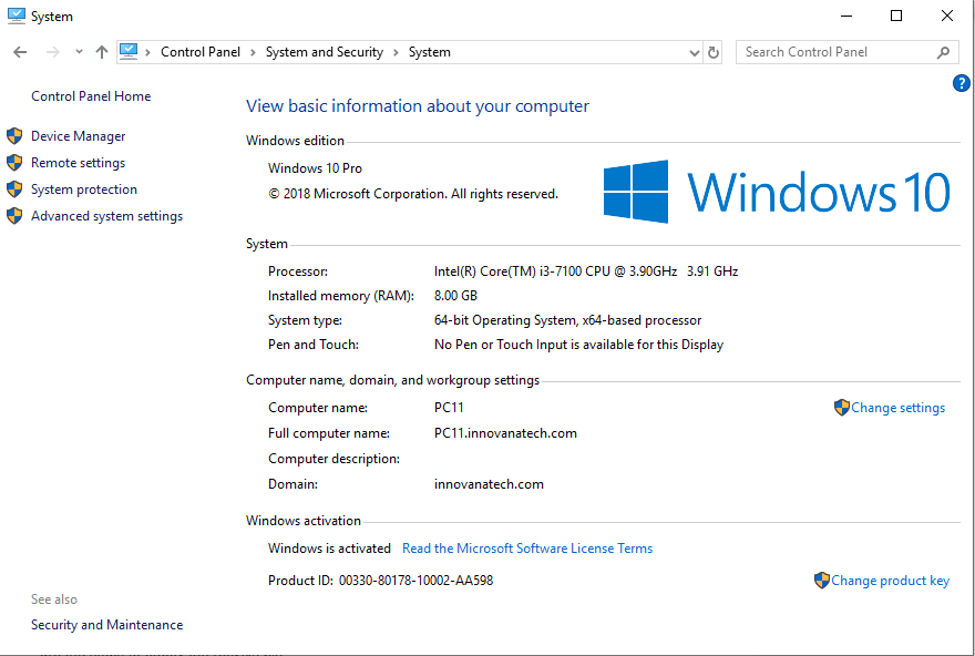
- في الخطوة التالية ، حدد "حماية النظام" من النافذة اليسرى.
- من هنا ، يرجى التأكد من أن علامة التبويب "الحماية" نشطة هنا ، إذا لم يكن الأمر كذلك ، فانتقل إلى "محرك النظام" وانقر فوق تكوين. انقر فوق "تشغيل حماية النظام" ثم انقر فوق الزر "تطبيق".
- النافذة التالية التي تراها هي نافذة "إنشاء" ، ومن هنا اختر خيار "إنشاء نقطة استعادة".
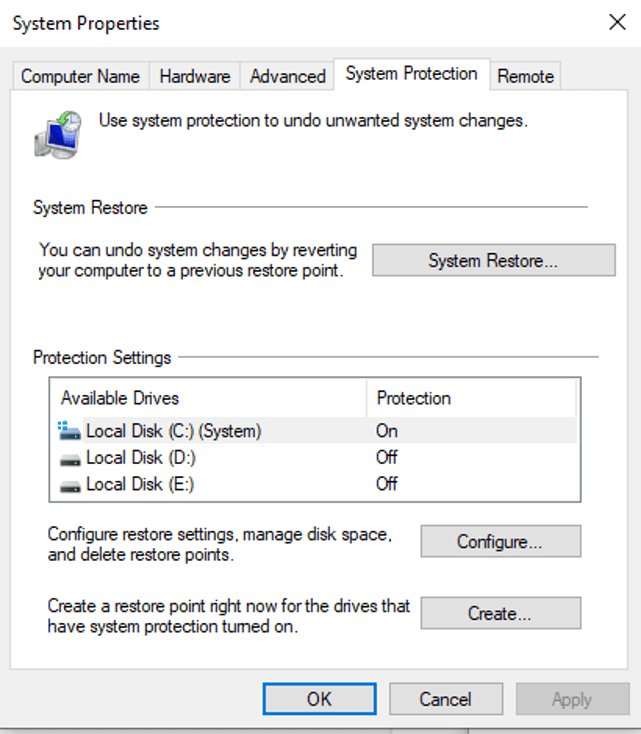
- أضف جميع التفاصيل المطلوبة لتعيين نقطة استعادة واضغط على الزر "إنشاء".
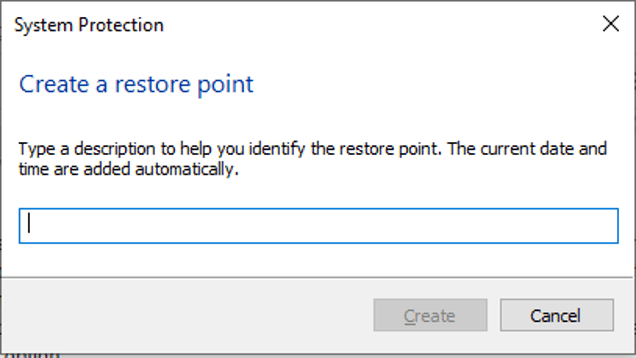
- بمجرد اكتمال العملية المطلوبة ، ستتلقى رسالة تأكيد على نافذتك.
- في النهاية ، حدد "إغلاق". يمكنك استخدام هذه النقطة لاستعادة النظام الخاص بك كلما لزم الأمر.
اقرأ أيضًا: كيفية إصلاح مشكلات شاشة الخفقان على نظام التشغيل Windows 10
2. إزالة الملفات من سلة المحذوفات
يتم تخزين أي ملف تقوم بحذفه في سلة المحذوفات. يعد حذف هذه الملفات أسهل طريقة لاستعادة مساحة ذاكرة الوصول العشوائي. الغرض الرئيسي من سلة المحذوفات هو منح المستخدمين خيارًا لاستعادة الملفات المحذوفة إذا لزم الأمر في المستقبل.
ومع ذلك ، بمجرد حذف الملفات من سلة المحذوفات ، ستتم إزالتها نهائيًا. فيما يلي خطوات تفريغ سلة المحذوفات.
- حدد موقع رمز سلة المحذوفات على شاشتك وانقر عليها بزر الماوس الأيمن.
- من قائمة الخيارات المعروضة ، انقر فوق "Empty Recycle Bin" (إفراغ سلة المحذوفات) .
- قم بتأكيد الإجراء الخاص بك بالضغط على "نعم". سيؤدي هذا إلى حذف الملفات نهائيًا وإضافة بعض المساحة إلى القرص الخاص بك.
3. حذف الملفات المؤقتة
يتم تحميل القرص الثابت الخاص بك بالعديد من الملفات المؤقتة التي لا تعرفها حتى. سيؤدي حذف هذه الملفات إلى تحرير مساحة القرص بسهولة وتعزيز أداء النظام. اتبع الخطوة البسيطة المذكورة أدناه:

- افتح علامة التبويب "الإعدادات" ثم افتح "التخزين".
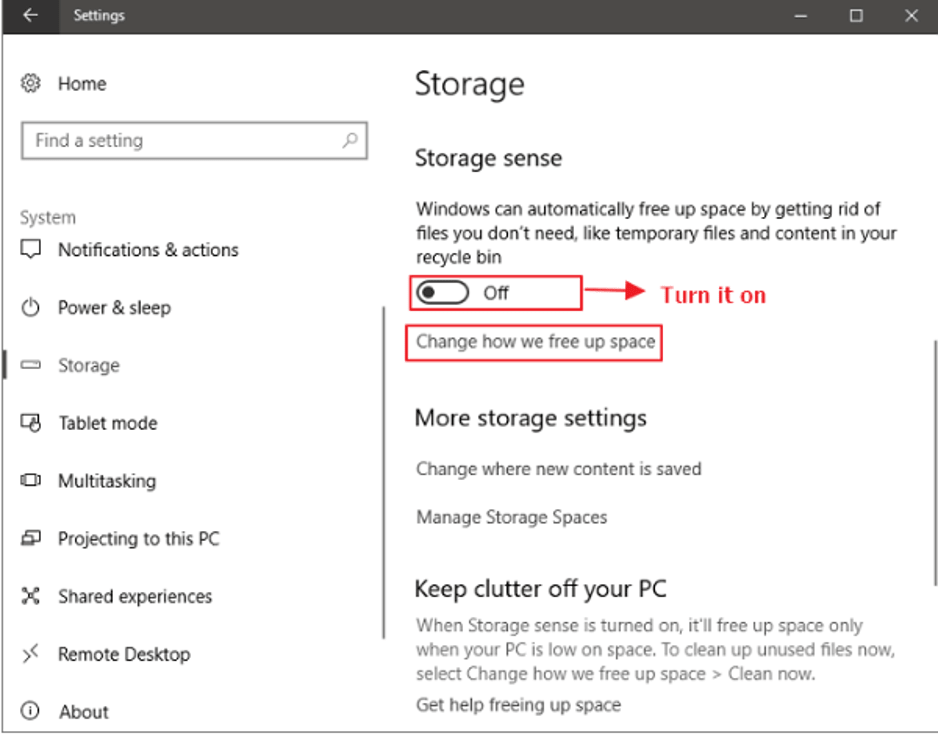
- حرك زر شريط التمرير لتشغيل خيار "Storage Sense".
- بعد ذلك ، انقر فوق واختر "تغيير كيفية إخلاء بعض المساحة".
- من النافذة التالية ، حدد جميع الخيارات ذات الصلة من قائمة الخيارات المعروضة.
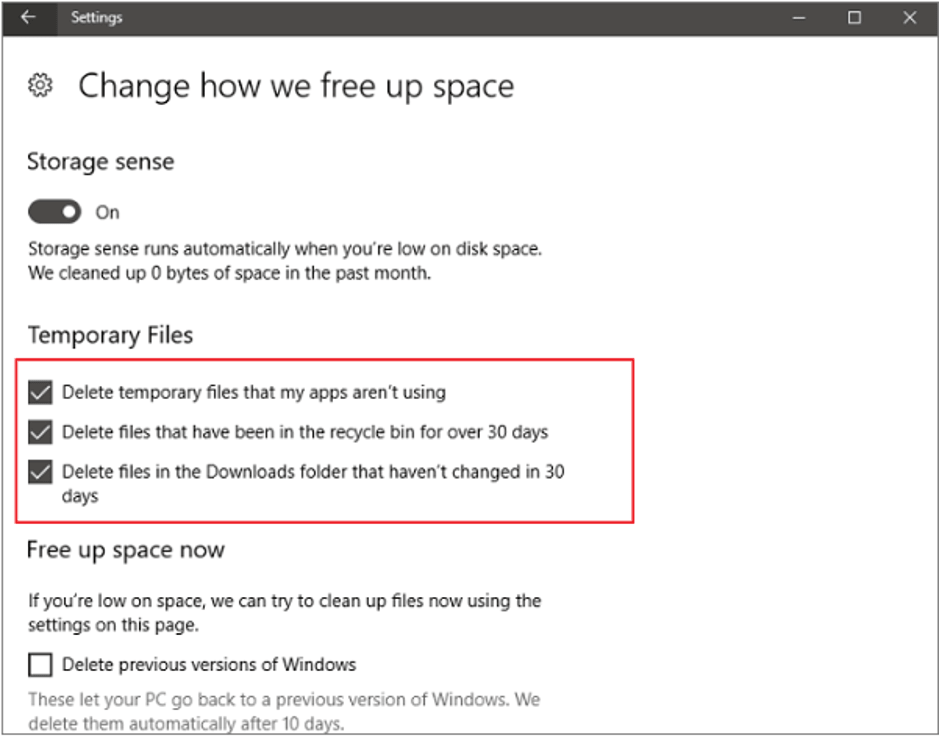
بمجرد الانتهاء من ذلك ، سيبدأ Windows 10 في حذف درجة الحرارة كما حددتها أنت ، وتحديدًا أولئك الذين لم يروا أي نشاط في آخر 30 يومًا أو أكثر.
4. قم بإزالة الملفات غير المرغوب فيها باستخدام أداة تنظيف القرص في نظام التشغيل Windows 10
هذه ميزة مضمنة في أجهزة كمبيوتر Windows. إنها واحدة من أبسط الطرق لتحرير مساحة القرص في نظام التشغيل Windows 10 عن طريق حذف الملفات غير المرغوب فيها. لتستخدمها :
- انقر فوق الزر ابدأ> مستكشف الملفات> زر هذا الكمبيوتر.
- بعد ذلك ، انقر بزر الماوس الأيمن على القرص الصلب واختر خيار "خصائص".
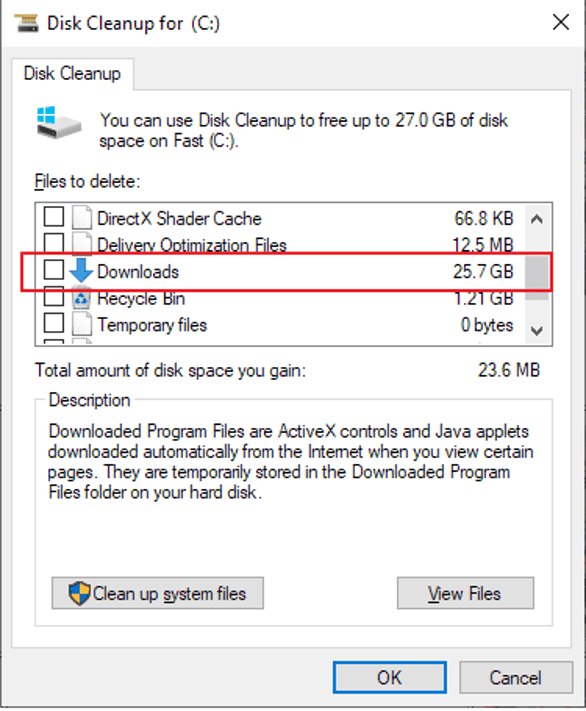
- من النافذة المعروضة حديثًا ، حدد لتمييز قائمة الخيارات التي ترغب في إزالتها من القائمة المعروضة.
- يمكنك أيضًا اختيار "تنظيف ملفات النظام". في النهاية ، انقر فوق الزر "موافق" متبوعًا بحذف الملفات.
5. التخلص من الملفات التي تم تنزيلها القديمة وغير المرغوب فيها
هذه طريقة أخرى لإزالة الملفات غير المرغوب فيها من جهاز كمبيوتر يعمل بنظام Windows 10. إنها عملية بسيطة للغاية ولكنها تضمن نتائج رائعة. ملفات التثبيت القديمة والملفات المرتبطة بالتطبيقات التي لم تعد تستخدمها هي الملفات التي يجب أن تستهدفها أكثر من غيرها.
- انقر فوق ابدأ- مستكشف الملفات- هذا الكمبيوتر ، ثم حدد مجلد "التنزيلات".
- إذا كنت معتادًا على تنزيل الملفات مباشرة إلى سطح المكتب الخاص بك ، فتحقق من ذلك أيضًا.
- قم بفرز بياناتك بناءً على تاريخ التنزيل وتحقق من جميع الملفات والمستندات غير المرغوب فيها.
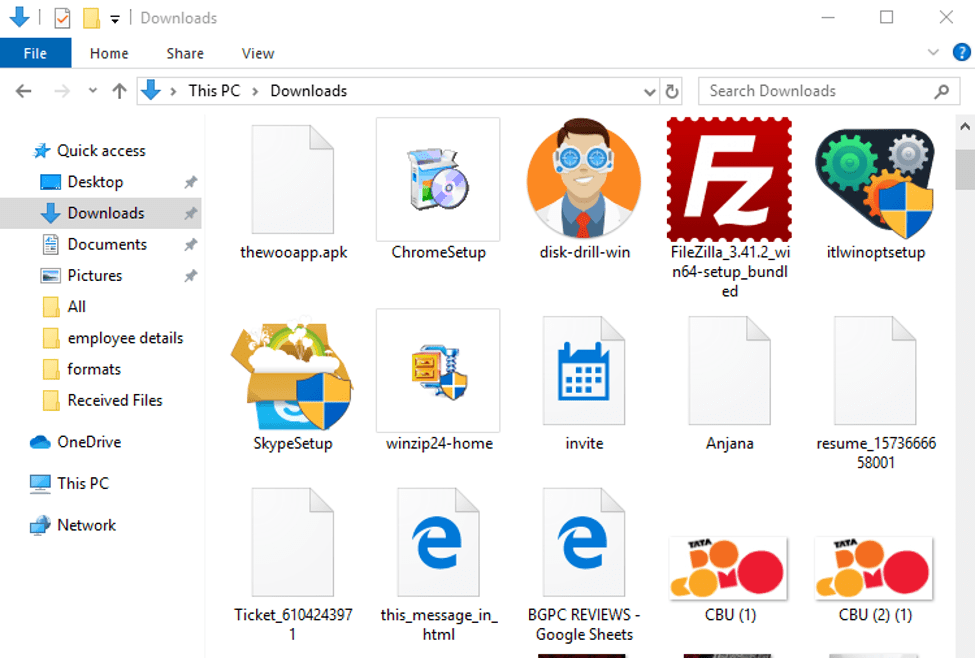
- بمجرد أن تعرف ما الذي تريد حذفه ، يمكنك المضي قدمًا والتخلص منه.
تساعدك جميع الطرق المذكورة أعلاه في التعامل مع النظام غير الهام يدويًا. هذه العمليات مملة للغاية وتستغرق وقتًا طويلاً. ما يمكن أن يساعدنا في مثل هذه الظروف هو أداة تنظيف القرص التلقائي.
اقرأ المزيد: كيفية الترقية إلى Windows 10 مجانًا
6. استخدام أدوات تنظيف القرص
يعد ITL Windows Optimizer أحد أكثر الأدوات الموصى بها. فهو لا يحافظ فقط على مساحة جهاز الكمبيوتر الخاص بك ولكنه يحميك أيضًا من التهديدات عبر الإنترنت.
جدد نظامك واستعد مساحة القرص المفقودة باستخدام هذه الأداة المتكاملة. قم بتنظيف الملفات غير المرغوب فيها لتعزيز سرعة النظام وأدائه بنقرة واحدة باستخدام مُحسِّن Windows ITL.
الميزات البارزة :
فحص البريد العشوائي والخصوصية
قم بتشغيل فحص النظام لفحص وإزالة الملفات المؤقتة وتتبع الخصوصية والصور المكررة ومخلفات الذاكرة. لن يؤدي القيام بذلك إلى تحرير مساحة القرص على جهاز الكمبيوتر الذي يعمل بنظام Windows 10 فحسب ، بل سيؤدي أيضًا إلى إضافة طبقة أمان إليه.
إدخال التسجيل معطوب وغير صالح
يمكن أن تؤدي إدخالات التسجيل المتعددة إلى تآكل الكثير من مساحة القرص مما يجعل جهاز الكمبيوتر الخاص بك بطيئًا. لذلك ، من الضروري التخلص منها من وقت لآخر ، وهذا بالضبط ما يفعله ITL Windows Optimizer. يقوم بمسح نظامك بحثًا عن جميع إدخالات التسجيل المعطلة وغير الصالحة والقضاء عليها لضبط جهاز الكمبيوتر الخاص بك للوصول إلى الأداء الأمثل.
حماية الويب
هذا عرض تفاضلي آخر لمحسن ITL Windows. استخدم ميزة Ad-Blocker Web Protection لحماية تجربة تصفح الويب الخاصة بك.
منع جميع الإعلانات غير المرغوب فيها والمصابة من متصفحات الويب الرئيسية والبقاء محميًا. قم بتحويل جهاز الكمبيوتر الخاص بك الذي يعمل بنظام Windows 10 للاستمتاع بالسرعة والعمل الفائقين والممتازين.
لنلخص
هذه بعض الطرق التي يمكنك من خلالها الحفاظ على محرك الأقراص الثابتة نظيفًا وجعله خاليًا من الفوضى. إن امتلاك جهاز كمبيوتر بطيء وبطيء أمر لا يستمتع به أحد.
نأمل أن تساعدك النصائح المذكورة أعلاه على حذف ملفات النظام غير المرغوب فيها وغير المرغوب فيها لاستعادة مساحة القرص المفقودة. يمكنك القيام بذلك يدويًا أو اختيار استخدام أداة تنظيف القرص الآلية لجعلها خالية من الفوضى.
نقطة تحذير : إذا كنت تستخدم الطرق اليدوية لتحرير مساحة التخزين على جهاز الكمبيوتر الخاص بك ، فتأكد تمامًا مما تقوم بحذفه.
